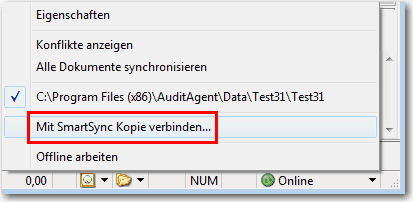Open Thema mit Navigation
P2P - Über einen Router oder Switch eine Verbindung zu einer übergeordneten Peer-Datei herstellen
Sobald der Anwender nicht mehr im Büro sondern vor Ort beim Kunden arbeitet, stellt jeder Peer eine Verbindung zwischen seiner synchronisierten Kopie und der synchronisierten Kopie der übergeordneten Peer-Datei her.
Voraussetzungen
Alle Benutzer, die Zugriff auf die übergeordnete Peer-Datei haben, müssen mit einem lokalen Benutzerkonto sowie Dateizugriff auf die Maschine, auf der die übergeordnete Peer-Datei gehostet wird, eingerichtet werden.
Vorgehensweise
- Verbinden Sie alle Laptops mit dem Router bzw. Switch. Sind nicht genug Kabel vorhanden, verwenden Sie sie abwechselnd zwischen den Peers. Stellen Sie sicher, dass für die Schritte 2-4 immer eine Verbindung zur übergeordneten Datei besteht.
-
Öffnen Sie für jeden verbunden Peer die zugehörige synchronisierte Kopie und führen Sie folgende Schritte aus:
-
Wählen Sie im SmartSync Menü den Eintrag Mit SmartSync Kopie verbinden....
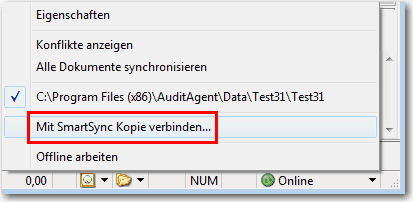
-
Navigieren Sie zum gemeinsam genutzten Ordner. Die Netzwerkposition besteht aus dem Computernamen der übergeordneten Datei und dem Pfad zum gemeinsam genutzten Ordner.
Computername_der_übergeordneten_Datei\Pfad_zum_gemeinsam_genutzten_Ordner
-
Nachdem Sie den gemeinsam genutzten Ordner gefunden haben, wählen Sie die Mandantendatei aus und klicken Sie auf Verbinden.
-
Geben Sie nach Aufforderung die Anmeldedaten für das lokale Konto ein, die Sie von der Person erhalten, die die übergeordnete Peer-Datei hostet. Geben Sie den Anwendernamen wie folgt ein:
Anwendername: Computername_der_übergeordneten_Datei\Anwendername_des_lokale_Kontos
Tipp: Sie können die Option zum Merken des Kennworts aktivieren, damit Sie die Anmeldedaten bei nachfolgenden Verbindungen zur übergeordneten Datei nicht erneut eingeben müssen.
- Nachdem eine Peer-Verbindung eingerichtet wurde, können Sie CaseWare SmartSync verwenden. Damit ein Peer “online” arbeitet, muss er mit dem Router oder Switch verbunden sein, während die Verbindung zur übergeordneten Datei hergestellt wird. Arbeiten Sie offline, wenn es nicht genügend Kabel gibt, um alle Anwender mit dem Router oder Switch zu verbinden. Sie können zu einem späteren Zeitpunkt erneut eine Verbindung herstellen, um Ihre Kopie zu synchronisieren.
Sobald die synchronisierte Kopie der übergeordneten Peer-Datei gefunden wurde, beginnt die aktuelle Datei mit der Synchronisierung. Der Anzeiger für den Synchronisierungsstatus wird gelb statt grün angezeigt, um anzugeben, dass die Verbindung zu einer anderen synchronisierten Kopie als zu einer unmittelbar übergeordneten Datei hergestellt wird.
Nachdem eine Verbindung eingerichtet wurde, wird die Position der synchronisierten Kopie der übergeordneten Peer-Datei im SmartSync Menü unter der Position der standardmäßigen übergeordneten Datei angezeigt. Der Pfad zur übergeordneten Peer-Datei ist nun anstatt der standardmäßigen übergeordneten Datei ausgewählt. Dieser alternative Pfad wird beibehalten, solange es die lokale Kopie gibt, und er kann jederzeit anstatt der übergeordneten Datei ausgewählt werden (solange sich der Verbindungspfad nicht ändert).
Empfehlenswert ist es, vor der Rückkehr ins Büro sicherzustellen, dass jeder Peer seine Änderungen mit der übergeordneten Datei synchronisiert und alle Konflikte löst. Dadurch wird sichergestellt, dass die übergeordnete Datei im Büro nur Änderungen von der übergeordneten Peer-Datei abgleichen muss, anstatt Konflikte abzugleichen, die zwischen den Kopien aufgetreten sind, die in der Peer-Hierarchie außerhalb des Büros verwendet wurden.
Hinweise
- Wenn Sie mit einem Peer verbunden sind und die übergeordnete Datei der obersten Ebene nun verfügbar ist, wird Ihre Verbindung nicht automatisch zur übergeordneten Datei gewechselt, es sei denn, Sie versuchen, eine Aktion auszuführen, für die diese Verbindung erforderlich ist (z. B. Lockdown oder Bereinigen). In allen anderen Fällen müssen Sie im SmartSync Menü explizit zur übergeordneten Datei der obersten Ebene wechseln.
- Bei Verwendung einer Peer-Verbindung funktionieren exklusive Sperren von CaseView nicht.
Ergebnisse
Benutzer in der P2P-Arbeitsgruppe sind in der Lage, eine Verbindung zur übergeordneten Peer-Datei auf der Maschine herzustellen, auf der die Datei gehostet wird.